WPS Word的表格不能调整行高怎么解决
时间:2022-12-30 13:22:57作者:极光下载站人气:2364
wps
word文档是一款文字处理软件,在其中我们也可以插入excel表格,这样就可以同时编辑和处理文字信息和数据信息了,非常地方便。有的小伙伴在WPS文档中插入表格后,想要调整行高时发现无法进行调整,小伙伴们遇到这种情况不用着急,我们可以自行轻松进行解决。这种情况通常是设置了一定的段前段后间距导致的,我们只需要将段前段后间距设置为0,就可以轻松解决问题了。我们可以点击“开始”选项卡下“段落”栏右下角的小图标进入“段落”窗口后设置短浅段后间距,只有几个简单的步骤,操作起来是非常简单的,小伙伴们可以动起手来。接下来,小编就来和小伙伴们分享具体的操作步骤了,有需要或者是感兴趣的小伙伴们快来和小编一起往下看看吧!
操作步骤
第一步:双击打开不能调整行高的WPS文档,找到需要进行处理的表格;
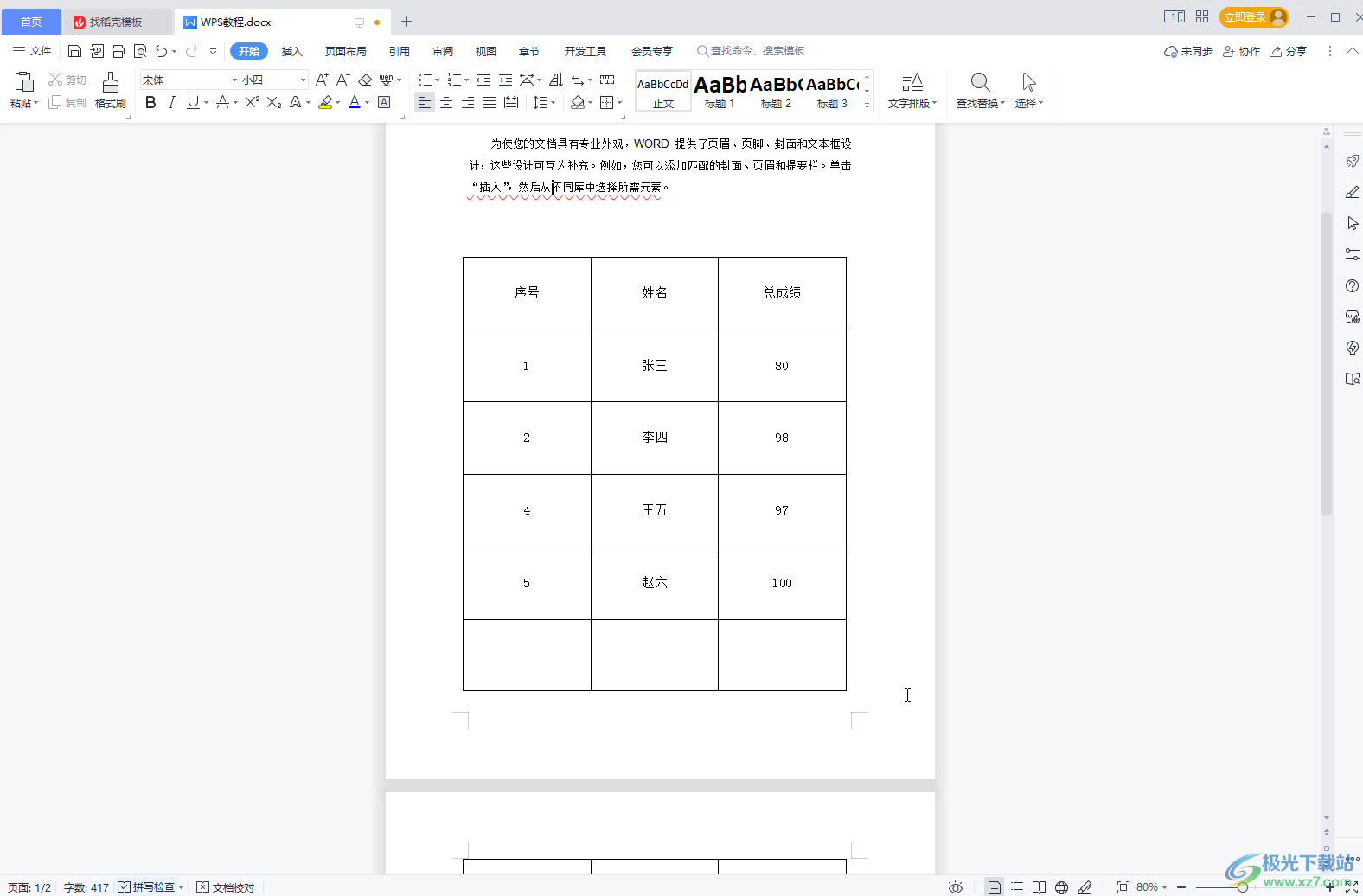
第二步:点击表格左上角的四向箭头图标选中整个表格,在“开始”选项卡中点击“段落”栏右下角的小图标;
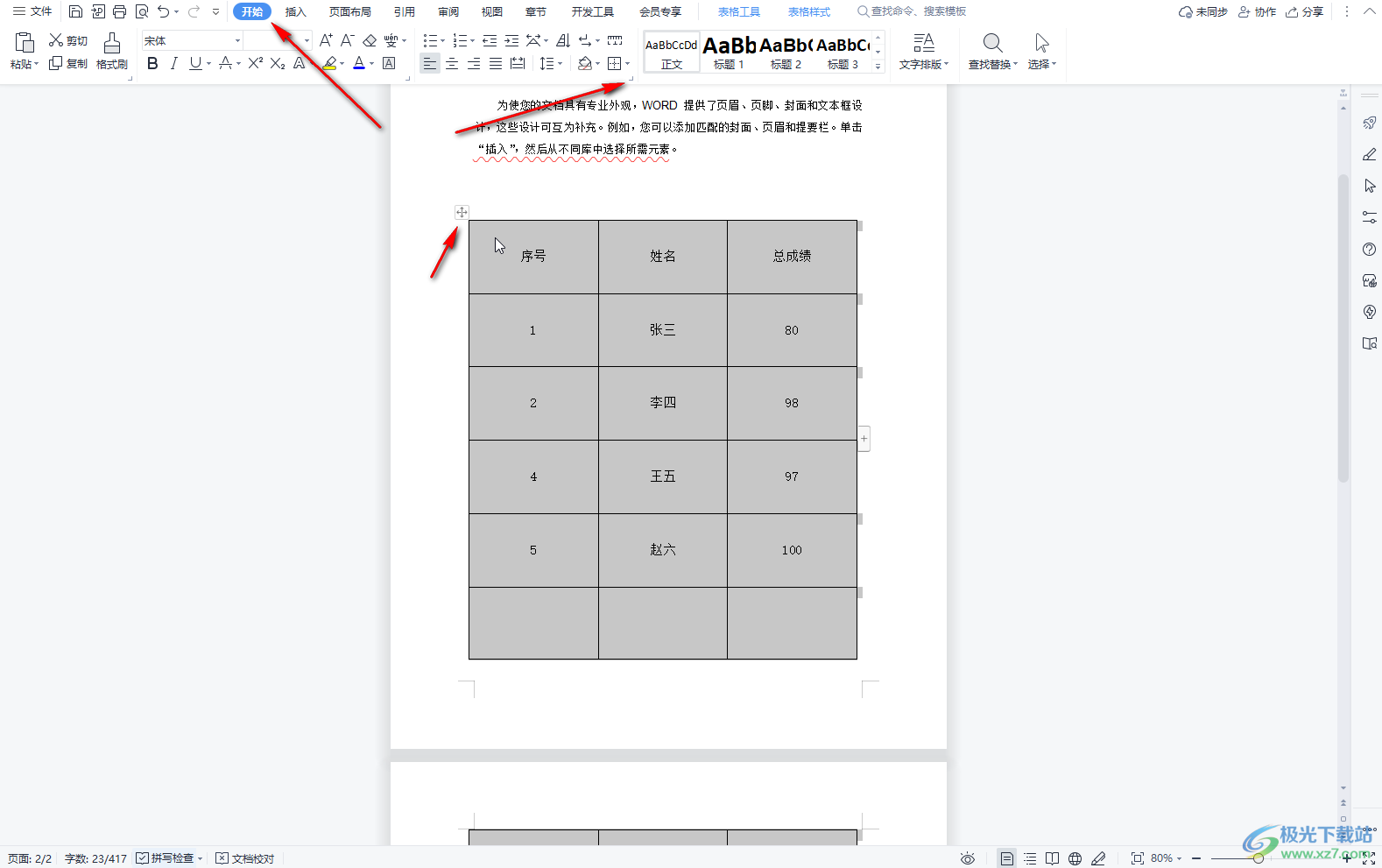
第三步:打开“段落”窗口后,在上方点击“缩进和间距”,可以看到设置了段前和段后间距;
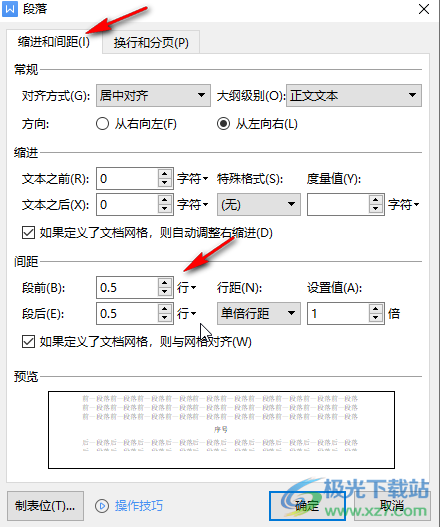
第四步:我们将其设置为0,然后点击“确定”按钮关闭窗口;
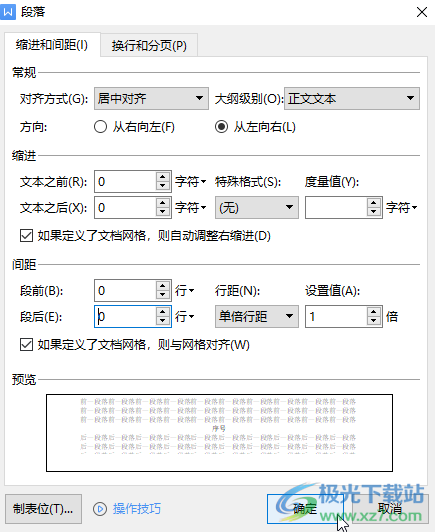
第五步:接着将鼠标悬停到行与行之间的横线上后进行拖动,就可以成功调整到想要的行高效果了;
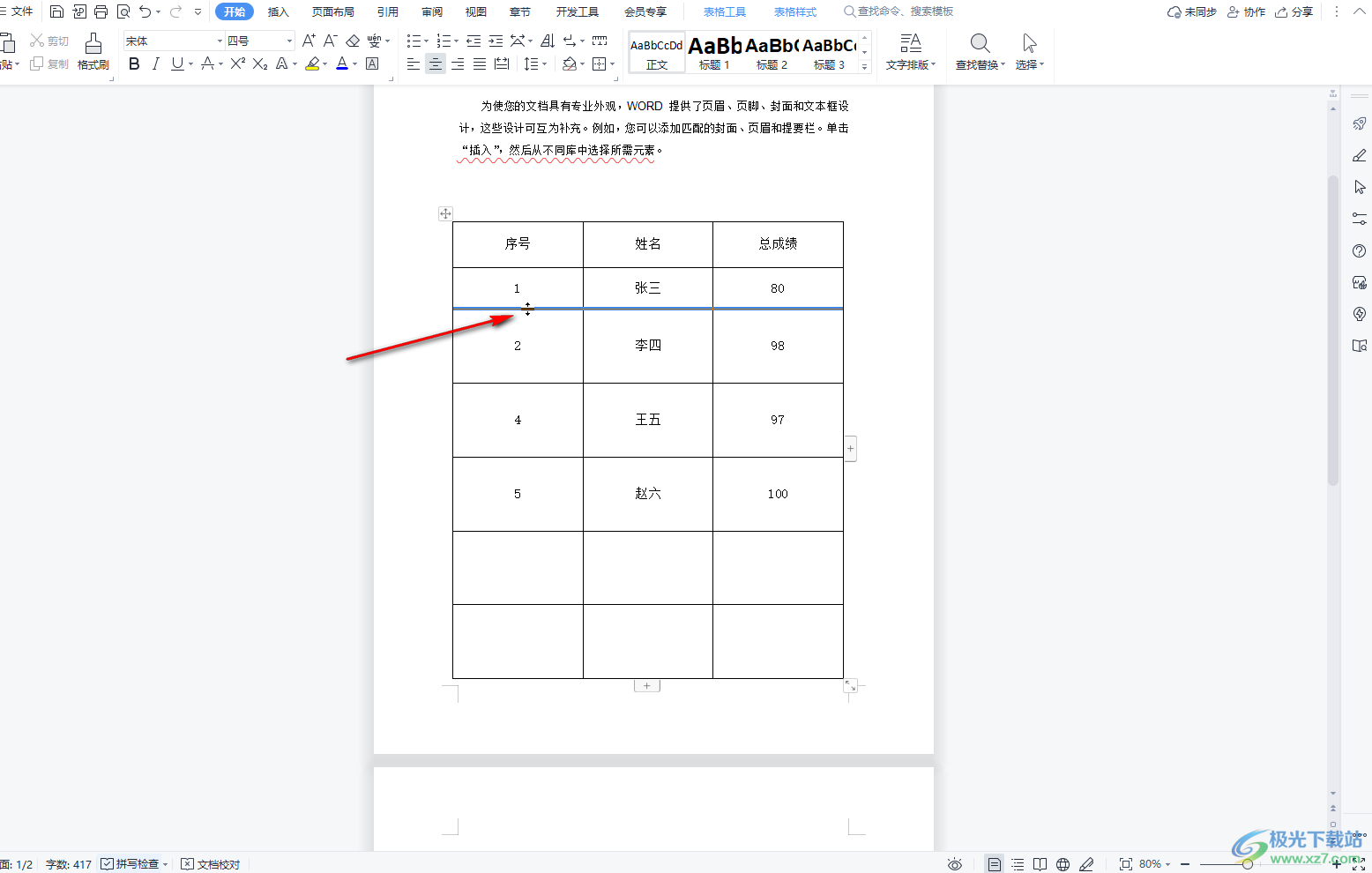
第六步:在表格的下方和右侧,我们可以看到有一个加号图标,点击一下就可以快速添加行或者列了;
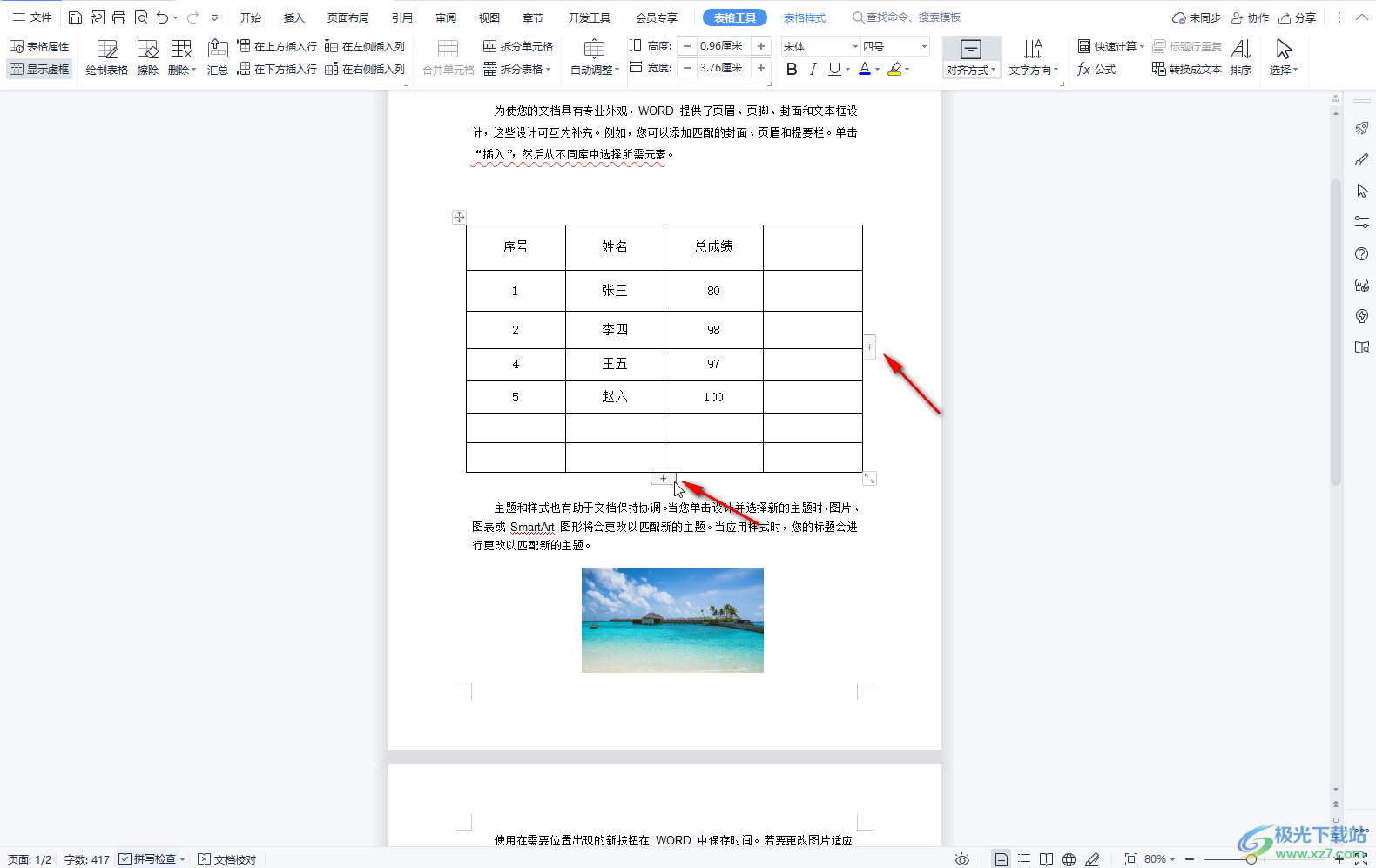
第七步:在界面上方点击切换到“表格工具”或者“表格样式”选项卡后,还可以对表格进行更多细节的设置。
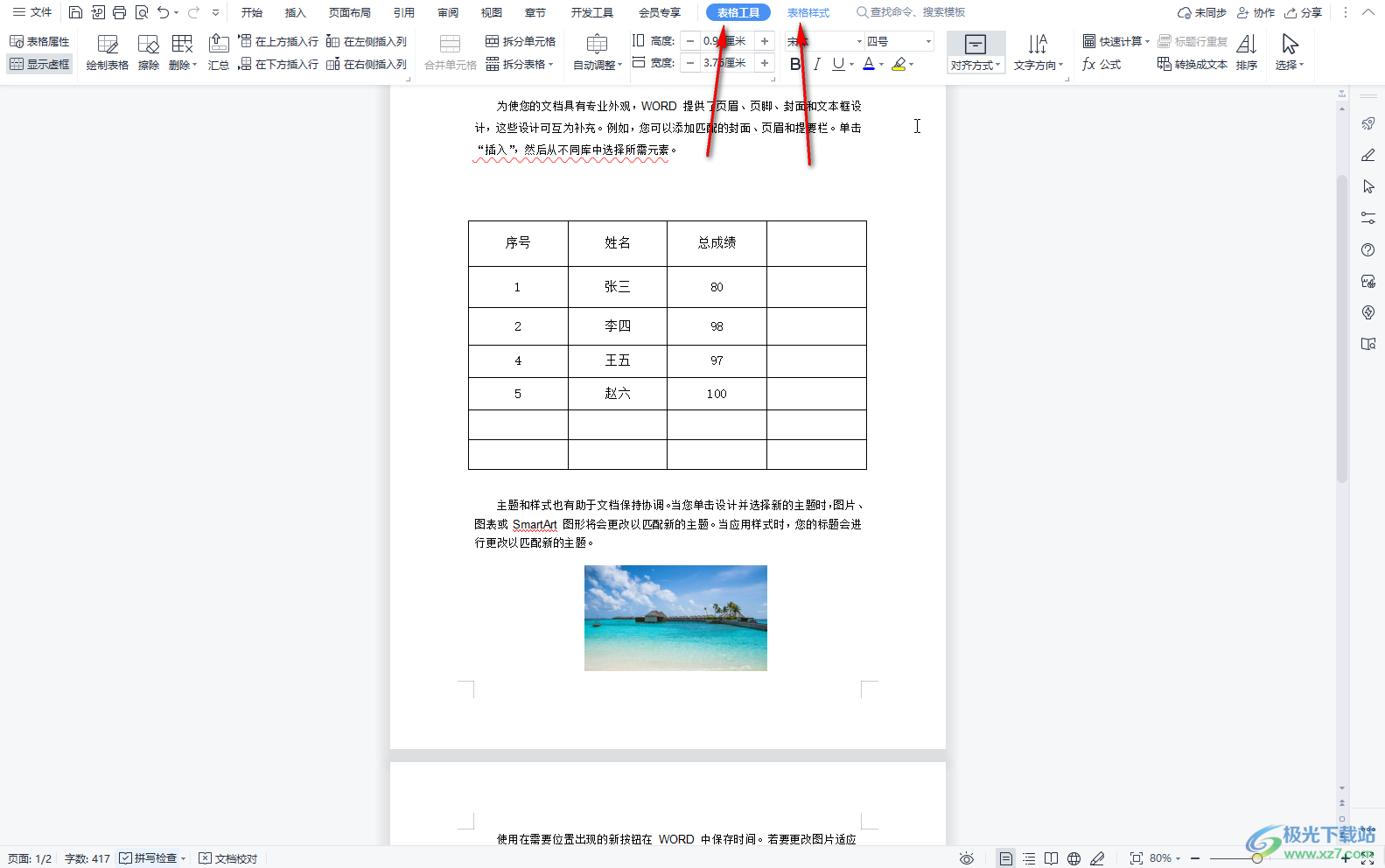
以上就是电脑版WPS文档中解决无法调整行高的方法教程的全部内容了。在“段落”窗口,我们还可以点击设置文字的缩进效果,行距,切换到“换行和分页”,我们还可以点击设置孤行控制,与下段同页,段中不分页,段前分页等分页效果,设置按中文习惯控制首尾字符,允许西文在单词中间换行,允许标点溢出边界等换行效果,设置自动调整中文与西文的间距,自动调整中文与数字的间距等等。

大小:240.07 MB版本:v12.1.0.18608环境:WinAll, WinXP, Win7, Win10
- 进入下载
相关下载
热门阅览
- 1百度网盘分享密码暴力破解方法,怎么破解百度网盘加密链接
- 2keyshot6破解安装步骤-keyshot6破解安装教程
- 3apktool手机版使用教程-apktool使用方法
- 4mac版steam怎么设置中文 steam mac版设置中文教程
- 5抖音推荐怎么设置页面?抖音推荐界面重新设置教程
- 6电脑怎么开启VT 如何开启VT的详细教程!
- 7掌上英雄联盟怎么注销账号?掌上英雄联盟怎么退出登录
- 8rar文件怎么打开?如何打开rar格式文件
- 9掌上wegame怎么查别人战绩?掌上wegame怎么看别人英雄联盟战绩
- 10qq邮箱格式怎么写?qq邮箱格式是什么样的以及注册英文邮箱的方法
- 11怎么安装会声会影x7?会声会影x7安装教程
- 12Word文档中轻松实现两行对齐?word文档两行文字怎么对齐?
网友评论